Autor:
Judy Howell
Data E Krijimit:
27 Korrik 2021
Datën E Azhurnimit:
10 Mund 2024

Përmbajtje
- Të shkelësh
- Metoda 1 e 4: Excel 2003
- Metoda 2 e 4: Excel 2007
- Metoda 3 e 4: Excel 2010
- Metoda 4 e 4: Excel 2013
- Këshilla
- Paralajmërime
Makrot në Excel mund t'ju kursejnë shumë kohë kur bëhet fjalë për detyra me një karakter shumë të përsëritur. Duke caktuar makrot në butonat e personalizuar, ju mund të kurseni edhe më shumë kohë duke hequr makron tuaj vetëm një klikim nga ekzekutimi i saj.
Të shkelësh
Metoda 1 e 4: Excel 2003
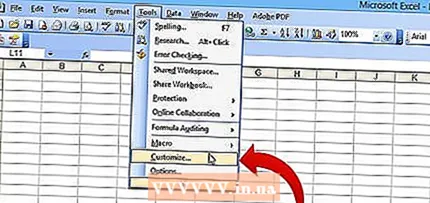 klikoni mbi Mjetet → Përshtasni.
klikoni mbi Mjetet → Përshtasni.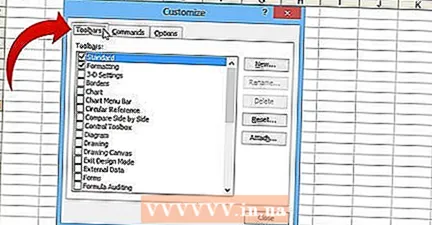 Klikoni në shiritat e veglave.
Klikoni në shiritat e veglave.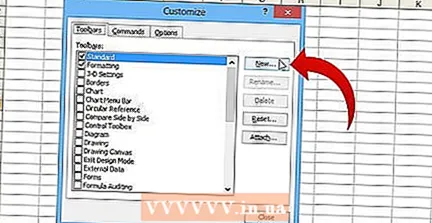 Klikoni në butonin New.
Klikoni në butonin New.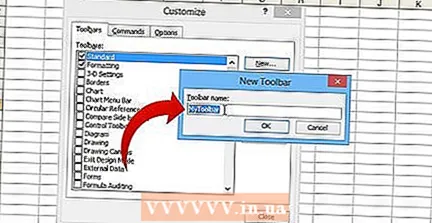 Vendosni një emër për shiritin tuaj të ri të veglave.
Vendosni një emër për shiritin tuaj të ri të veglave.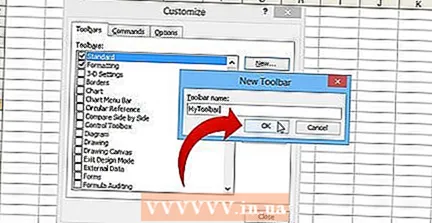 Klikoni në rregull.
Klikoni në rregull.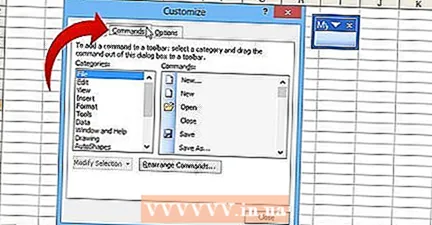 Klikoni në butonin Commands.
Klikoni në butonin Commands.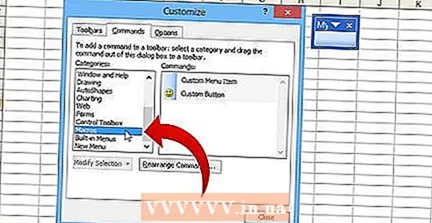 Zgjidhni Makrot nga lista në të majtë.
Zgjidhni Makrot nga lista në të majtë.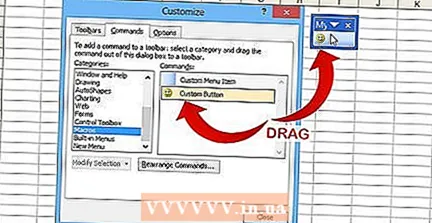 Klikoni dhe tërhiqni ikonën Butoni i personalizuar nga lista në të djathtë, në shiritin tuaj të ri të veglave. Butoni i ri tregohet me një buzëqeshje.
Klikoni dhe tërhiqni ikonën Butoni i personalizuar nga lista në të djathtë, në shiritin tuaj të ri të veglave. Butoni i ri tregohet me një buzëqeshje. 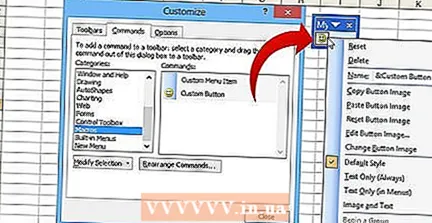 Klikoni në butonin e djathtë të miut në butonin e sapo shtuar.
Klikoni në butonin e djathtë të miut në butonin e sapo shtuar.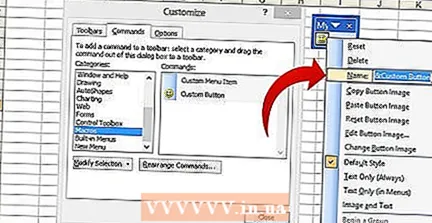 Riemërtoni butonin në preferencën tuaj ose përdorni emrin e paracaktuar në Emër: kuti teksti.
Riemërtoni butonin në preferencën tuaj ose përdorni emrin e paracaktuar në Emër: kuti teksti. 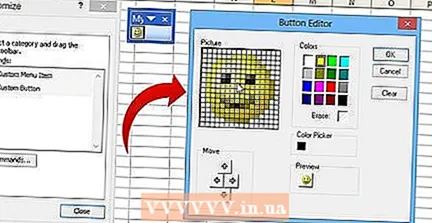 klikoni mbi Ndrysho zonën e butonit... dhe mundësisht të ndryshojë imazhin e butonit tuaj. Redaktuesi i Button ka kontrolle të ngjashme me Windows Paint.
klikoni mbi Ndrysho zonën e butonit... dhe mundësisht të ndryshojë imazhin e butonit tuaj. Redaktuesi i Button ka kontrolle të ngjashme me Windows Paint. 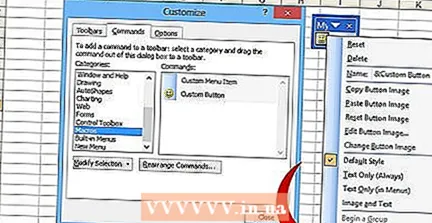 Klikoni në "Cakto makro.’
Klikoni në "Cakto makro.’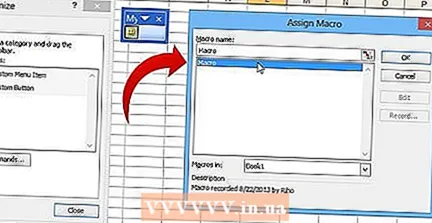 Zgjidhni një makro që keni krijuar nga lista.
Zgjidhni një makro që keni krijuar nga lista. Klikoni në rregull.
Klikoni në rregull.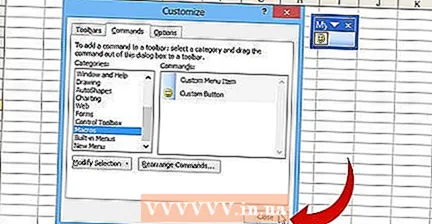 Klikoni Mbyll në kutinë e dialogut Rregulloje.
Klikoni Mbyll në kutinë e dialogut Rregulloje.
Metoda 2 e 4: Excel 2007
 Klikoni në shigjetën e vogël poshtë në shiritin e mjeteve të hyrjes së shpejtë.
Klikoni në shigjetën e vogël poshtë në shiritin e mjeteve të hyrjes së shpejtë. klikoni mbi Më shumë detyra.
klikoni mbi Më shumë detyra. Zgjidhni Makrot nga lista zbritëse Zgjidhni detyrat.
Zgjidhni Makrot nga lista zbritëse Zgjidhni detyrat.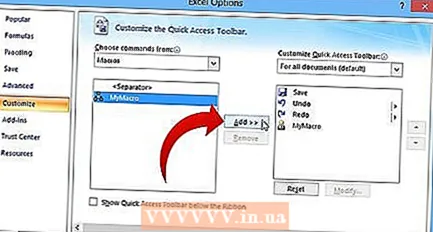 Zgjidhni makron tuaj nga kolona e majtë dhe klikoni në butonin Shto.
Zgjidhni makron tuaj nga kolona e majtë dhe klikoni në butonin Shto.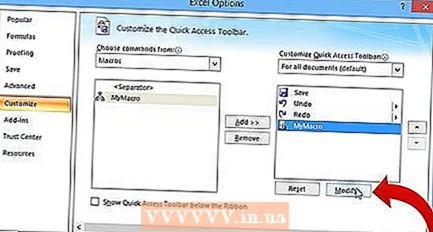 Zgjidhni makron që sapo keni shtuar nga kolona në të djathtë dhe klikoni butonin Modifiko.
Zgjidhni makron që sapo keni shtuar nga kolona në të djathtë dhe klikoni butonin Modifiko.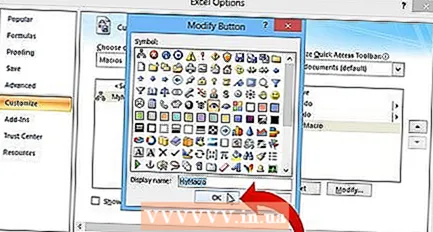 Klikoni në imazhin e butonit që dëshironi të përdorni si përfaqësimin e makros, shtypni emrin e ekranit në kutinë e tekstit Emri i shfaqjes dhe kliko në "NE RREGULL'.
Klikoni në imazhin e butonit që dëshironi të përdorni si përfaqësimin e makros, shtypni emrin e ekranit në kutinë e tekstit Emri i shfaqjes dhe kliko në "NE RREGULL'.
Metoda 3 e 4: Excel 2010
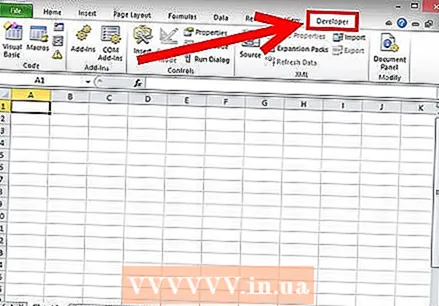 Sigurohuni që skeda e Zhvilluesit është e dukshme. Skeda e Zhvilluesit mund të gjendet në Shiritin në krye të Excel. Nëse kjo nuk është treguar, ndiqni udhëzimet më poshtë:
Sigurohuni që skeda e Zhvilluesit është e dukshme. Skeda e Zhvilluesit mund të gjendet në Shiritin në krye të Excel. Nëse kjo nuk është treguar, ndiqni udhëzimet më poshtë: - Klikoni Skedarin → Opsionet → Përshtasni shiritin.
- Gjeni dhe klikoni në kutinë e zgjedhësit në kutitë kryesore të Skedave. Klikoni "OK" kur të keni mbaruar.
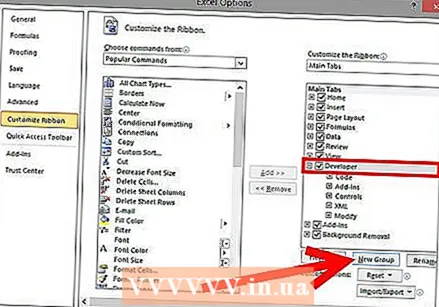 Shtoni një "Grup të ri" nga skeda Zhvilluesi për të krijuar një grup të personalizuar për komandën / butonin që do të krijohet.
Shtoni një "Grup të ri" nga skeda Zhvilluesi për të krijuar një grup të personalizuar për komandën / butonin që do të krijohet.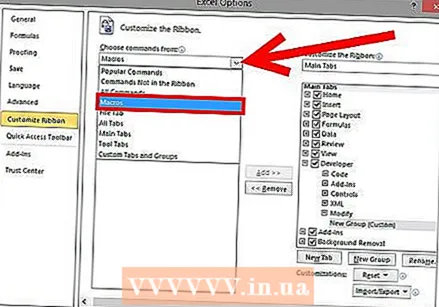 Akoma te Përshtate Shiritin, kliko në menunë që lëshohet për të zgjedhur një detyrë. Zgjidhni Makro. Pas kësaj, të gjitha makrot e regjistruara do të shfaqen në kutinë e majtë.
Akoma te Përshtate Shiritin, kliko në menunë që lëshohet për të zgjedhur një detyrë. Zgjidhni Makro. Pas kësaj, të gjitha makrot e regjistruara do të shfaqen në kutinë e majtë. 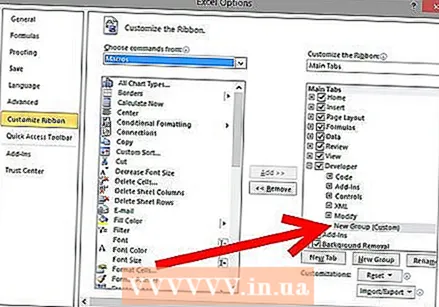 Zgjidhni makron e dëshiruar për krijimin e një butoni (sigurohuni që është zgjedhur grupi i krijuar rishtas). Ju do të dini nëse makroja është shtuar kur ajo shfaqet në kutinë e duhur poshtë grupit tuaj të ri.
Zgjidhni makron e dëshiruar për krijimin e një butoni (sigurohuni që është zgjedhur grupi i krijuar rishtas). Ju do të dini nëse makroja është shtuar kur ajo shfaqet në kutinë e duhur poshtë grupit tuaj të ri.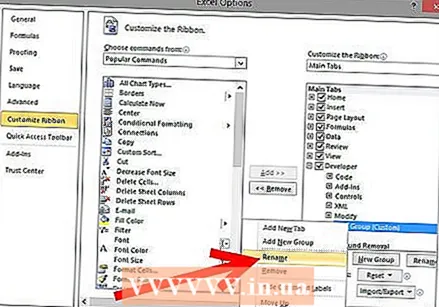 Tani mund ta personalizoni butonin tuaj. Djathtas-klikoni mbi të dhe zgjidhni Rename.
Tani mund ta personalizoni butonin tuaj. Djathtas-klikoni mbi të dhe zgjidhni Rename. 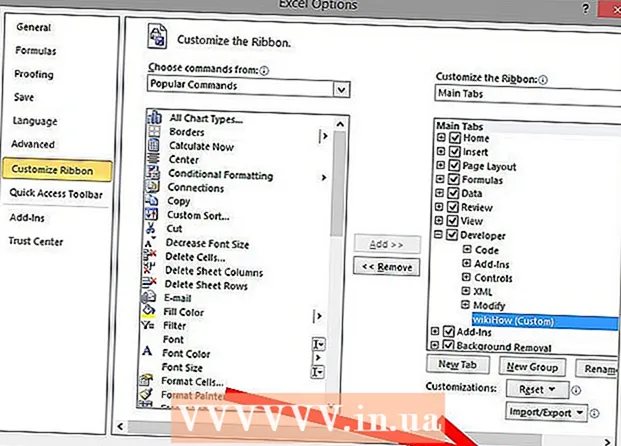 Kur gjithçka të jetë gati, klikoni "OK"
Kur gjithçka të jetë gati, klikoni "OK"
Metoda 4 e 4: Excel 2013
 Sigurohuni që skeda e Zhvilluesit është e dukshme. Skeda e Zhvilluesit mund të gjendet në Shiritin në krye të Excel. Nëse nuk shfaqet, ndiqni këto udhëzime për ta shfaqur:
Sigurohuni që skeda e Zhvilluesit është e dukshme. Skeda e Zhvilluesit mund të gjendet në Shiritin në krye të Excel. Nëse nuk shfaqet, ndiqni këto udhëzime për ta shfaqur: - Shko te Excel → Preferencat → Shirita (Nën Ndarjen dhe Privatësinë)
- Nën Customize, kontrolloni skedën Developer dhe pastaj klikoni "OK"
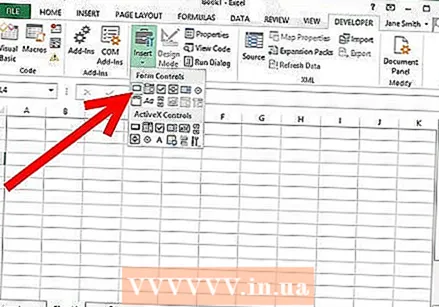 Klikoni në butonin Developer dhe klikoni butonin Command. Ikona e butonit gjendet në grupin e Kontrolleve në skedën Zhvilluesi dhe duket si një buton drejtkëndëshe.
Klikoni në butonin Developer dhe klikoni butonin Command. Ikona e butonit gjendet në grupin e Kontrolleve në skedën Zhvilluesi dhe duket si një buton drejtkëndëshe. 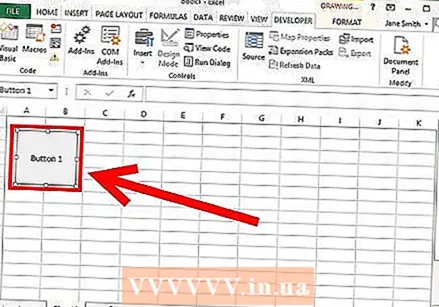 Vendosni butonin. Vendosni kursorin atje ku dëshironi të jetë butoni dhe tërhiqeni për të rregulluar madhësinë e butonit. Mund ta bësh butonin aq të madh apo të vogël sa të duash, në varësi të asaj që dëshiron. Nëse dëshironi, mund ta lëvizni butonin pasi ta vendosni.
Vendosni butonin. Vendosni kursorin atje ku dëshironi të jetë butoni dhe tërhiqeni për të rregulluar madhësinë e butonit. Mund ta bësh butonin aq të madh apo të vogël sa të duash, në varësi të asaj që dëshiron. Nëse dëshironi, mund ta lëvizni butonin pasi ta vendosni. 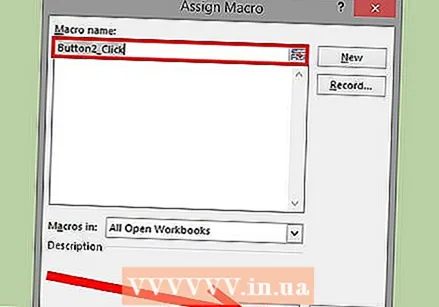 Cakto një makro kur të kërkohet. Excel duhet t'ju kërkojë automatikisht t'i caktoni një makro butonit tuaj pasi ta vendosni. Pasi të keni zgjedhur makron, klikoni "OK".
Cakto një makro kur të kërkohet. Excel duhet t'ju kërkojë automatikisht t'i caktoni një makro butonit tuaj pasi ta vendosni. Pasi të keni zgjedhur makron, klikoni "OK". - Nëse nuk jeni të njohur me ato që janë makrot ose si t'i regjistroni ato, lexoni se si ta bëni atë diku tjetër. Së pari do të duhet të krijoni një makro përpara se të krijoni butonin.
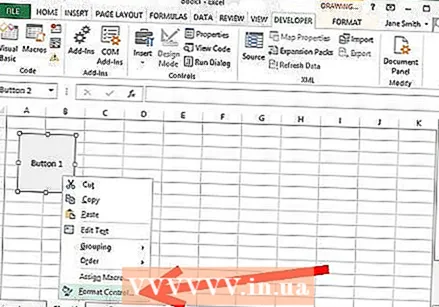 Formatoni butonin. Klikoni me të djathtën në butonin e sapo krijuar dhe zgjidhni "Format Control". Zgjidhni Atributet → Zhvendosja dhe Formati që nuk lidhen me qelizat → Në rregull. Kjo do të ndihmojë në ruajtjen e madhësisë dhe vendosjes së butonit tuaj. Nëse nuk e keni zgjedhur këtë atribut, madhësia dhe vendosja e butonit tuaj do të ndryshojnë kur shtoni ose hiqni qelizat me të.
Formatoni butonin. Klikoni me të djathtën në butonin e sapo krijuar dhe zgjidhni "Format Control". Zgjidhni Atributet → Zhvendosja dhe Formati që nuk lidhen me qelizat → Në rregull. Kjo do të ndihmojë në ruajtjen e madhësisë dhe vendosjes së butonit tuaj. Nëse nuk e keni zgjedhur këtë atribut, madhësia dhe vendosja e butonit tuaj do të ndryshojnë kur shtoni ose hiqni qelizat me të. 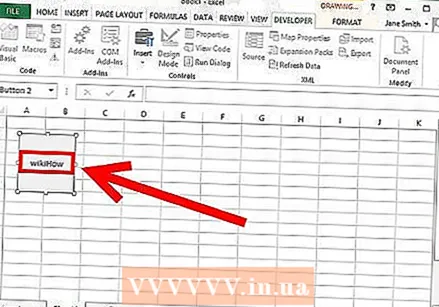 Riemërtoni butonin. Ndryshoni tekstin në butonin në çfarë të doni.
Riemërtoni butonin. Ndryshoni tekstin në butonin në çfarë të doni.
Këshilla
- Mundohuni të përdorni metodën Excel 2003 edhe për versione të vjetra.
- Ju gjithashtu mund të shtoni butonin tuaj makro në shiritat ekzistues të mjeteve, në Excel 2003 dhe më herët.
- Nëse preferoni, mund të caktoni një shkurtore në kutinë e dialogut. Kjo mund të parandalojë dëmtimet në kyçin tuaj dhe të kurseni kohë.
Paralajmërime
- Ndërfaqja e përdoruesit për versionet më të hershme se Excel 2003 mund të ndryshojë nga metoda e renditur.
- Nëse doni një imazh të ndryshëm të butonit nga ai që ofron Excel 2007, do t'ju duhet të shkarkoni softuer shtesë posaçërisht për personalizimin e mjediseve të përdoruesve në Microsoft Office.



